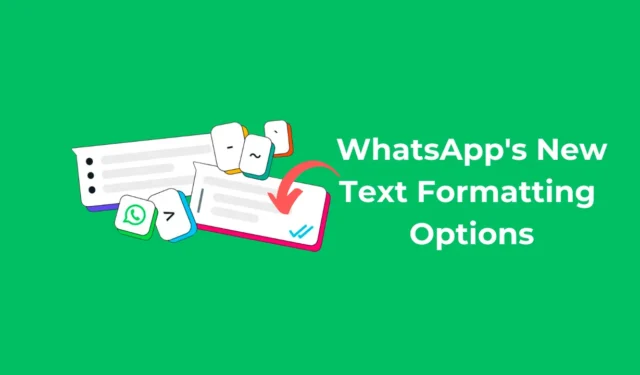
Что касается обмена мгновенными сообщениями, то, похоже, ни одно приложение не может конкурировать с WhatsApp. По сравнению со всеми другими приложениями для обмена сообщениями, в WhatsApp есть что-то уникальное.
Вам никогда не будет скучно, используя приложение для обмена мгновенными сообщениями WhatsApp на вашем Android или iPhone. Мы обсуждаем WhatsApp, потому что недавно в приложении появились новые возможности форматирования текста, которые должны сделать обмен сообщениями еще лучше.
Новые параметры форматирования текста в WhatsApp
Перед официальным выпуском новых параметров форматирования текста эта функция была протестирована в бета-приложении WhatsApp. В январе этого года компания выпустила обновление бета-версии WhatsApp, которое добавляет новые возможности форматирования текста.
Раньше в WhatsApp было несколько вариантов форматирования текста, таких как курсив, зачеркивание, жирный шрифт и моноскоп, а теперь, с появлением нового, качество обмена сообщениями должно улучшиться еще больше.
Важно отметить, что новые параметры форматирования текста постепенно стали доступны пользователям на всех платформах, включая iOS, Android, Windows, Интернет и Mac. Это означает, что функция может занять еще несколько дней или недель, чтобы отразиться на вашей учетной записи.
Каковы новые параметры форматирования текста?
Помимо ранее существовавших вариантов: «Курсив», «Зачеркнутый», «Жирный» и «Моноскоп», теперь у вас есть еще четыре варианта форматирования текста. Ниже приведены новые параметры форматирования текста, которые вы можете использовать в WhatsApp.
Маркированные списки. Если вы хотите поделиться с кем-нибудь списком элементов через WhatsApp, эта опция форматирования текста окажется очень полезной. Чтобы добавить маркированные списки, введите «-», затем пробел и сообщение.
Нумерованные списки: это еще один отличный вариант форматирования текста, который можно использовать для организации элементов в чате. Чтобы создать нумерованный список в чате WhatsApp, добавьте цифру от 1 до 9, затем точку и пробел, а затем сообщение, которое вы хотите отправить.
Блок-кавычка: такое форматирование текста предназначено для облегчения выделения. Вы можете использовать его, чтобы процитировать кого-то в группе или выделить определенный текст. Чтобы использовать блочные кавычки, введите «>», затем пробел и сообщение.
Встроенный код: вы можете использовать этот параметр форматирования текста, чтобы выделить строку кода или текста. Чтобы добавить в сообщение встроенный код, поместите обратную галочку «`» с обеих сторон сообщения. Например «Техвирал».
Как использовать новые параметры форматирования текста в WhatsApp?
Поскольку новые параметры форматирования текста только что были доступны пользователям на всех платформах, вам придется обновить приложение WhatsApp , чтобы пользоваться ими.
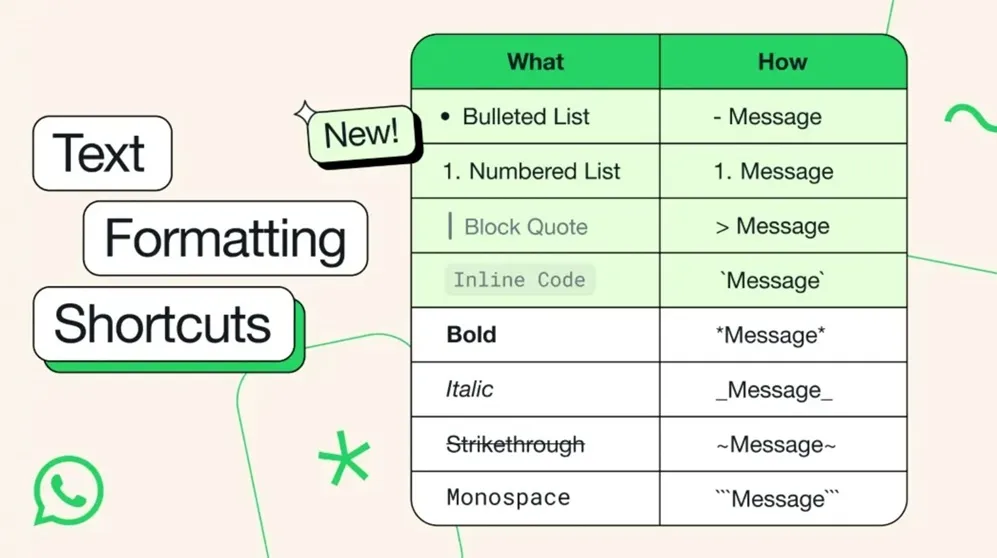
Вы можете обновить приложение WhatsApp для Android и iOS в Google Play Store или Apple App Store. После обновления откройте чат и используйте новые параметры форматирования текста.
Если вы все еще не уверены в использовании определенного параметра форматирования текста, вы можете обратиться к этому официальному изображению, опубликованному WhatsApp. На изображении показано, как использовать определенный параметр форматирования текста в чате WhatsApp.
Как отправлять текстовые сообщения курсивом, жирным или моноширинным шрифтом в WhatsApp?
Поскольку новые параметры форматирования текста внедряются постепенно, может потребоваться время, чтобы охватить каждую учетную запись WhatsApp.
Если вы не можете использовать новые параметры форматирования текста, вы можете использовать старые. Сейчас вы можете использовать старые шрифты: курсив, жирный и моноширинный.
Обязательно прочтите это руководство, чтобы знать шаги.
Итак, это руководство посвящено тому, как использовать новые параметры форматирования текста в приложении WhatsApp. Дайте нам знать, если вам нужна дополнительная помощь по использованию какой-либо конкретной опции форматирования текста в WhatsApp. Кроме того, если это руководство окажется для вас полезным, не забудьте поделиться им с друзьями.




Добавить комментарий